wps ppt如何设置音乐
发布时间:2016-12-24 20:45
相关话题
如何在wps ppt中设置一个独一无二的背景音乐呢?下面小编就为你提供wps ppt如何设置音乐的方法啦!
wps ppt设置音乐的方法:
首先,点击第一行编辑栏第二个“插入”。

点击“插入”一行的倒数第四个“背景音乐”。
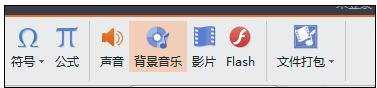
之后会弹出一个对话框,在自己的电脑上找一首适合的,可以插入的歌曲,然后点击“打开”。
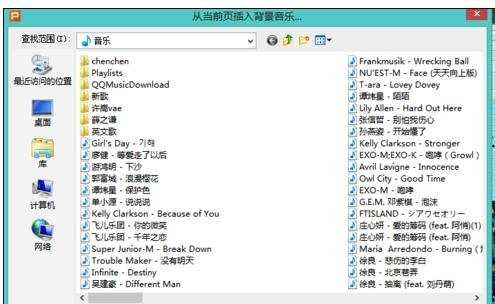

之后幻灯片的左下角,就会出现一个小喇叭的图标。
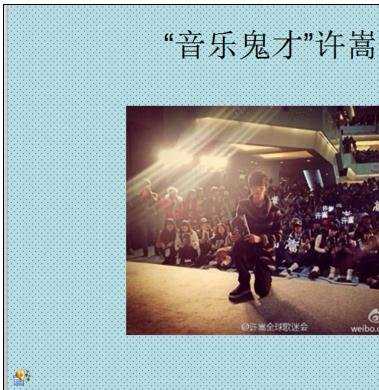
最后右击小喇叭,点击“播放声音”,歌曲就会播放了。想要关闭,随便在任何地方左击鼠标,歌曲就会关闭了。

wps ppt如何设置音乐的评论条评论